
Sadržaj
- Rješavanje problema sa sporim ili zaostalim Samsung Galaxy uređajem
- Predložena čitanja:
- Zatražite pomoć od nas
Neki vlasnici Samsung Galaxy uređaja imali su problema s zaostajanjem na svojim telefonima i tabletima nakon ažuriranja na Android 10. Iako to definitivno nije zbog loše verzije Androida, to može biti okidač na mnogim uređajima. Ažuriranja Androida mogu izvršiti promjene softvera zbog kojih aplikacije, postavke ili konfiguracije mogu odjednom postati problematične. Budući da je Android softver komplicirano okruženje, ne postoji jedinstveni način za sprečavanje problema na tisućama različitih Android uređaja odjednom.
Ako se čini da su se vaš Samsung Galaxy telefon ili tablet usporili nakon ažuriranja, morat ćete otkriti što ga uzrokuje rješavanjem problema. U tome će vam pomoći ovaj vodič.
Rješavanje problema sa sporim ili zaostalim Samsung Galaxy uređajem
Morat ćete slijediti niz koraka kako biste identificirali uzrok problema. Ispod su logični koraci za rješavanje problema koje trebate učiniti.
- Ispravite zaostali Samsung Galaxy uređaj brisanjem sistemske predmemorije.
Samsung uređaji koriste poseban skup privremenih datoteka koji se nazivaju sistemskom predmemorijom kako bi brzo pokrenuli aplikacije. Te se datoteke pohranjuju u dio interne memorije koji se naziva predmemorija. Ponekad veliko ažuriranje softvera može oštetiti predmemoriju sustava što može dovesti do problema. Ako ste primijetili da je vaš Samsung telefon ili tablet počeo zaostajati nakon instaliranja ažuriranja, uzrok je možda loša predmemorija sustava.
Kako biste osigurali da je sistemska predmemorija uvijek u najboljem stanju, preporučuje se da je povremeno osvježite. Na taj način sustav može obnoviti novi set predmemorije kako bi zamijenio zastarjele datoteke. To može smanjiti mogućnost razvoja bugova.
Da biste osvježili predmemoriju sustava, slijedite korake u ovom postu. Najbolje rješenje koje možete pokušati ako se na uređaju primijete zaostajanje i pregrijavanje je vraćanje na tvorničke postavke. Ako je uzrok problema s pregrijavanjem povezan sa softverom, tvorničko resetiranje je dobro rješenje. Međutim, ako se pregrijavanje nastavi i nakon vraćanja na tvorničke postavke, možda je kriv loš hardver.
Najbolje rješenje koje možete pokušati ako se na uređaju primijete zaostajanje i pregrijavanje je vraćanje na tvorničke postavke. Ako je uzrok problema s pregrijavanjem povezan sa softverom, tvorničko resetiranje je dobro rješenje. Međutim, ako se pregrijavanje nastavi i nakon vraćanja na tvorničke postavke, možda je kriv loš hardver.
Ako vaš Samsung uređaj i dalje ima problem s pregrijavanjem nakon vraćanja na tvorničke postavke, razmislite o potrazi za pomoći od Samsung servisnog centra. Popravak ili zamjena najvjerojatnije su vam potrebni da vam pomognu. Obavezno ručno provjerite ima li u Trgovini Google Play ažuriranja za svoje aplikacije. Ako ste aplikacije preuzimali izvan Trgovine Play, provjerite znate li kako ih ažurirati od službenog programera ili izvora.
Obavezno ručno provjerite ima li u Trgovini Google Play ažuriranja za svoje aplikacije. Ako ste aplikacije preuzimali izvan Trgovine Play, provjerite znate li kako ih ažurirati od službenog programera ili izvora.
Jednako je važno kao i ažuriranje aplikacija osigurati da softver pokreće najnoviju verziju. Obavezno ručno provjerite ima li ažuriranja softvera Postavke> Ažuriranje softvera.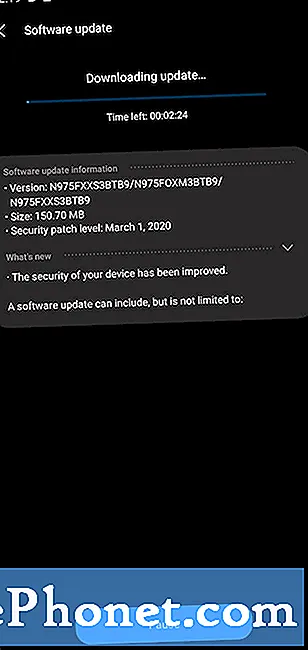 Slijedite korake o tome kako vam koristiti siguran način kako biste vam pomogli u ovom postu.
Slijedite korake o tome kako vam koristiti siguran način kako biste vam pomogli u ovom postu.  Provjerom ovog posta saznajte kako resetirati Samsung na tvorničke postavke.
Provjerom ovog posta saznajte kako resetirati Samsung na tvorničke postavke. 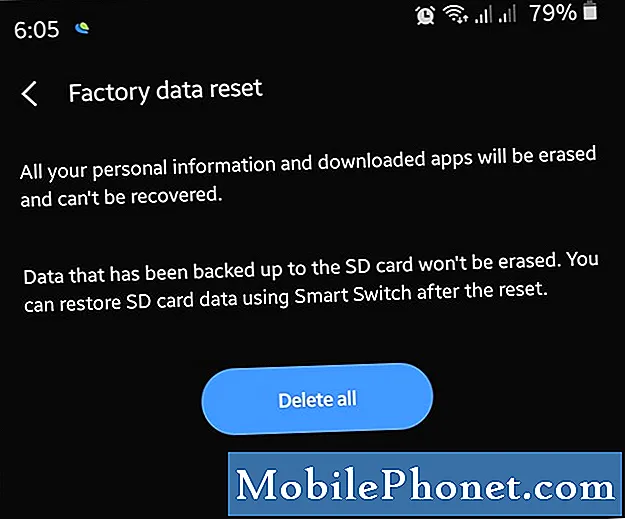
Predložena čitanja:
- Kako riješiti probleme s Wifi-jem na Samsung Galaxy (Android 10)
- Kako popraviti Samsung uređaj koji se zamrzava (Android 10)
- Kako blokirati telefonski broj na Samsungu (Android 10)
- Kako očistiti particiju predmemorije na Samsungu (Android 10)
Zatražite pomoć od nas
Imate problema s telefonom? Slobodno nas kontaktirajte putem ovog obrasca. Pokušat ćemo pomoći. Također izrađujemo videozapise za one koji žele slijediti vizualne upute. Posjetite naš Youtube kanal TheDroidGuy radi rješavanja problema.


